在数字化办公日益普及的今天,钉钉作为一款功能强大的企业级通讯与协同平台,已经成为众多企业和团队的首选工具。其中,人脸录入功能在考勤打卡、会议签到以及账号安全方面扮演着重要角色。本文将详细介绍如何在钉钉中录入人脸。
一、考勤打卡和会议签到中的人脸录入
1. 打开钉钉app:首先,在手机上打开钉钉app,确保已登录自己的账号。
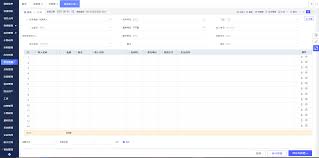
2. 进入考勤页面:在主界面底部菜单栏中,点击“考勤”图标,进入考勤页面。
3. 选择人脸录入:在考勤页面中,点击右上角的“人脸录入”按钮。
4. 选择考勤组和人员:系统会提示选择需要录入人脸的考勤组,然后选择需要录入的人员。

5. 开始录入:点击“开始录入”按钮,将手机镜头对准要录入人脸的人员。保持人员面部在取景框内,并保持不动。
6. 等待扫描成功:系统会自动进行人脸扫描,扫描完成后,系统会提示“录入成功”。如果录入不成功,可点击“重新录入”按钮重新进行录入。
二、通过账号与安全设置录入人脸
1. 进入个人中心:在钉钉app右下角,点击进入个人中心页面。
2. 找到设置功能:在页面里找到并点击“设置”功能。
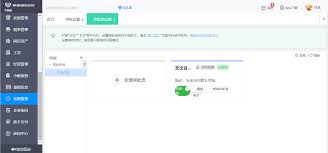
3. 进入账号与安全:在设置页面中,找到并点击“账号与安全”功能。
4. 开启人脸识别:在账号与安全页面中,点击开启“人脸识别”的功能。
5. 进行人脸识别:根据系统提示,输入登录密码后点击确定,然后进行人脸识别。
三、使用身份证进行实名认证时录入人脸
1. 进入我的页面:在钉钉app中,点击右下角的“我的”图标。
2. 找到设置与隐私:在我的页面中,找到并点击“设置与隐私”选项。
3. 进入个人资料:在设置与隐私页面中,找到并点击“我的信息”,然后点击“个人资料”。
4. 进行实名认证:在个人资料页面中,找到并点击“实名认证”,然后选择“身份证认证”。
5. 开始录入人脸:按照系统提示,继续认证并开始录入人脸。
注意事项
1. 环境光线:录入时,请确保环境光线充足且无遮挡物,以保证扫描的清晰度。
2. 面部表情:人员面部表情保持自然,不要过度微笑或皱眉,以免影响识别效果。
3. 逐个录入:建议多人录入时,逐个进行,以免出现混淆。
通过以上步骤,您可以在钉钉中轻松录入人脸,享受更加便捷和安全的办公体验。无论是考勤打卡、会议签到还是账号安全,人脸录入功能都为您提供了更加智能化的选择。






















